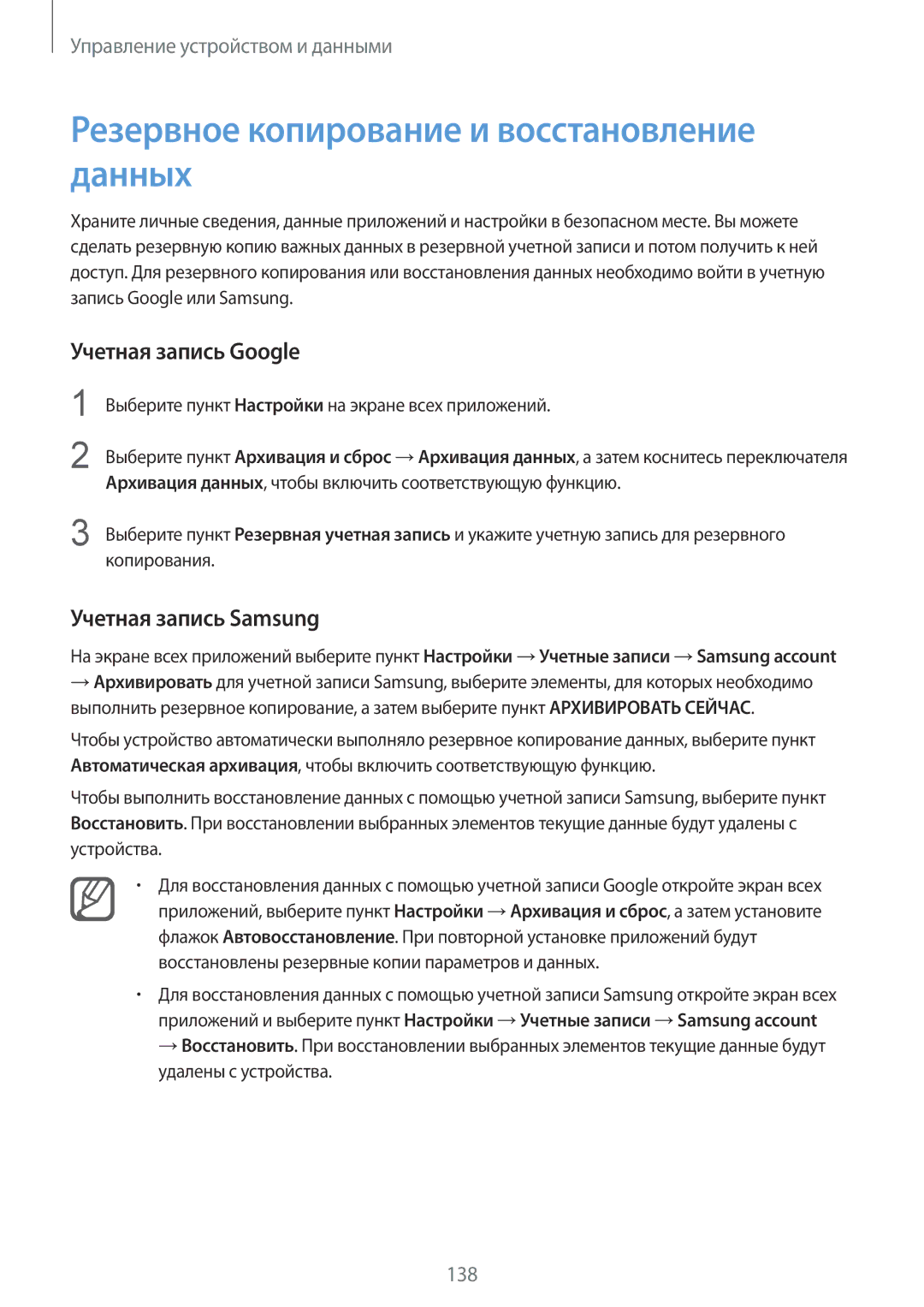Руководство Пользователя
Russian /2016. Rev.1.1
Содержание
87 Камера 96 Галерея
78 Телефон 82 Контакты
84 Сообщения Mail
98 Экстренный режим SOS-сообщение
Устранение неполадок
Прочтите перед использованием
Обозначения, используемые в данном руководстве
Начало работы
Комплект поставки
Внешний вид устройства
Клавиши
Pen
Вытаскивание пера S Pen
Замена наконечника пера S Pen
Начало работы
Использование SIM- или USIM-карты и аккумулятора
Установка SIM- или USIM-карты и аккумулятора
Снимите заднюю крышку
Начало работы
Извлечение SIM- или USIM-карты и аккумулятора
Установите заднюю крышку на место
Нажмите пальцем на SIM- или USIM-карту и вытащите ее
Зарядка аккумулятора
Использование зарядного устройства
Снижение потребления электроэнергии
Быстрая зарядка
Функции быстрой зарядки
Увеличение скорости зарядки
Использование карты памяти
Установка карты памяти
Включение и выключение устройства
Извлечение карты памяти
Форматирование карты памяти
Блокировка и разблокировка экрана
Использование сенсорного экрана
Касание
Нажатие и удерживание
Перетаскивание
Двойное касание
Прокрутка
Увеличение и уменьшение масштаба
Внешний вид главного экрана
Главный экран
Параметры главного экрана
Экран всех приложений
Значки состояния
Панели уведомлений и быстрых настроек
Использование панели уведомлений
Панель быстрых настроек
Изменение порядка расположения кнопок быстрых настроек
Samsung Galaxy Apps
Запуск приложений
Установка и удаление приложений
Play Маркет
Включение приложений
Управление приложениями
Удаление или отключение приложений
Скрытие приложений
Изменение языка ввода
Ввод текста
Раскладка клавиатуры
Изменение раскладки клавиатуры
Дополнительные возможности клавиатуры
Переход в режим рукописного ввода
Копирование и вставка текста
Создание снимков экрана во время использования устройства
Снимок экрана
Использование словаря
Просмотр значения
Приложении «Мои файлы»
Мои файлы
Функция энергосбережения
Энергосбережение
Чтобы включить соответствующий режим
Просмотр справочной информации
Экстремальное энергосбережение
Включить его
Функции пера S Pen
Контекстные команды
Активная заметка
Выберите пункт ЕЩЕ →Связать с действием
Редактирование заметки в качестве файла S Note
Просмотр заметок
Добавление виджетов заметок с действием на главный экран
Удаление заметок
Смарт-выбор
Проведите пером S Pen по содержимому, которое хотите собрать
Альбом →Screenshots
Введение
Использование виджета S Note
Создание заметок
Изменение настроек пера
Использование удаления линий
Редактирование заметок, написанных от руки
Перетащить в нужное место
Создание фотозаметок
Автоматический режим
Удалить удаление введенных данных
Редактирование фотозаметок
Отредактируйте снимок
Альбом
Работа с пером S Pen
Просмотр альбомов вырезок
Мгновенный просмотр
Предварительный просмотр сведений
Кнопки наведения
Выбор пером
Рукописный ввод
Написание в текстовых полях
Написание в приложениях
Движения и жесты
Прямой вызов
Смарт-уведомления
Отключить звук
Закрытие экрана ладонью
Снимок экрана ладонью
Перевертывание устройства
Несколько окон
Разделение экрана в режиме «Несколько окон»
Возможности режима «Несколько окон»
Обмен содержимым между окнами приложений
Выбранный элемент будет вставлен в окно приложения «E-mail»
Всплывающем окне
Всплывающие окна в режиме «Несколько окон»
Изменение размера окна
Проведите по диагонали вниз от любого конца верхнего края
Во всплывающем окне
Перемещение и закрытие всплывающих окон
Запуск всплывающих окон с панели режима «Несколько окон»
Коснитесь и удерживайте круг между окнами приложений
Управление одной рукой
Уменьшение размера экрана
Повышение чувствительности сенсорного экрана
Ввод одной рукой
Боковая панель клавиш
Добавление элементов
Управление главным экраном и экраном всех приложений
Управление главным экраном
Перемещение и удаление элемента
Изменение способа сортировки
Управление экраном всех приложений
Управление панелями
Перемещение элементов
Установка обоев и мелодий вызова
Установка обоев
Изменение мелодий вызова
PIN-код
Изменение способа блокировки экрана
Рисунок
Пароль
Мои места
Добавление виджета «Мои места»
Настройка сведений о месте
Выберите пункт Далее
Настройка дополнительных сведений о месте
Автоматический поиск вашего текущего местоположения
Или удаления ярлыков различных приложений и функций
Отпечатки пальцев
Советы по улучшению распознавания отпечатков
Регистрация отпечатков пальцев
Персонализация
Отмена регистрации отпечатков пальцев
Изменение резервного пароля
Подтверждение пароля учетной записи Samsung
Настройка приватного режима
Приватный режим
Вход в учетные записи с помощью отпечатков пальцев
Функцию
Защита содержимого
Просмотр скрытого контента
Переход в простой режим работы
Простой режим
Снятие защиты с содержимого
Возвращение в стандартный режим
Использование приложения Samsung Smart Switch
Приложение Smart Switch Mobile
Использование резервных учетных записей
Samsung Kies
Приложение Smart Switch для ПК
Настройка учетных записей
Добавление учетных записей
Регистрация учетных записей Samsung
Удаление учетных записей
Телефон
Выполнение вызовов
Выполнение вызовов из журнала вызовов или списка контактов
Выполнение вызовов из списка избранного
Ответ на вызов
Входящие вызовы
Международные вызовы
Отклонение вызова
Возможности во время вызовов
Во время голосового вызова
Во время видеовызова
Перемещение контактов с других устройств
Контакты
Добавление контактов
Добавление контактов вручную
Page
Сообщения
Отправка сообщений
Mail
Просмотр сообщений
Настройка учетных записей электронной почты
Отправка сообщений электронной почты
Чтение сообщений электронной почты
Камера
Основные функции съемки
Камера должна сфокусироваться
Фото- и видеосъемка
Включение камеры при заблокированном экране
Для съемки кадра во время видеозаписи коснитесь значка
Автопортрет
Автоматическое создание автопортретов
Широкоформатный автопортрет
Выберите пункт Режим →Широкоформатный автопортрет
Насыщенные тона HDR
Режимы съемки
Авто
Авто сэлфи
Выборочный фокус
Панорама
Управл. реж
Настройки камеры
Загрузка режимов
Место хранения выбор места хранения снимков и видеозаписей
Галерея
Просмотр фото и видео
Удаление изображений или видеозаписей
Просмотр содержимого с других устройств
Удаление фото и видео
Удаление нескольких фото и видео
Экстренный режим
Включение экстренного режима
Добавление основных контактов
SOS-сообщение
Выключение экстренного режима
Настройка сообщений о помощи
Режим авто
Включение режима вождения
Меню режима вождения
Регистрация дополнительных транспортных средств
Поиск контента
Finder
Функция навигации
Поиск разнообразного содержимого с помощью ключевого слова
Planner
История поиска
Создание событий или задач
Синхронизация событий и задач с вашими учетными записями
Health
Запуск приложения S Health
Приложение S Health
Дополнительная информация
Выбор языка
Voice
Запуск приложения S Voice
Приложение S Voice
Вызов S Voice в режиме ожидания
Изменение команды пробуждения
Команды пробуждения на экране блокировки
Музыка
Прослушивание музыки
Воспроизведение музыки с других устройств
Доступ к музыке, сохраненной на устройствах Samsung Link
Доступ к музыке, сохраненной на устройствах поблизости
Видео
Просмотр видеозаписей
Воспроизведение видео с других устройств
Доступ к видеозаписям, сохраненным на устройствах поблизости
Интернет
Обзор веб-страниц
Диктофон
Запись голосовых заметок
Коснитесь значка , чтобы завершить запись
Изменение режима записи
Прослушивание выбранных голосовых заметок
Этом режиме, будут отображаться со значком рядом с ними
Установка сигналов
Часы
Будильник
Выключение сигнала
Таймер
Мировое время
Секундомер
Установка часов
Использование калькулятора
Калькулятор
Dropbox
Осуществление простых и сложных вычислений
Flipboard
Peel Smart Remote
Запуск Smart Remote
Использование устройства в качестве пульта управления
Просмотр телевизора с помощью устройства
Установка напоминаний о программах
Выберите источник канала
Просмотр произведений
Evernote
Публикация ваших произведений
Можно загрузить произведения, разрешенные пользователями
Приложения Google
Play Игры
Play Книги
Play Пресса
Диск
Быстрое подкл
Подключение к другим устройствам
Bluetooth
Обмен содержимым
Повторный поиск устройств
Подключение к другим устройствам Bluetooth
Отправка и получение данных
Отправка изображения
Wi-Fi Direct
Удаление сопряжения устройств Bluetooth
Получение изображения
Завершение подключения к устройству
NFC
Функция NFC
Соответствующую функцию
Покупки с помощью функции NFC
Отправка данных
Beam, чтобы включить соответствующую функцию
Screen Mirroring
Просмотр содержимого на телевизоре
Подключение устройства к автомобилю через MirrorLink
MirrorLink
Завершение подключения Screen Mirroring
Завершение подключения MirrorLink
Мобильная печать
Добавление плагинов принтера
Печать содержимого
Обновление устройства
Беспроводное обновление
Обновление с помощью программы Samsung Kies
Установка подключения с помощью программы Samsung Kies
Обмен файлами между устройством и компьютером
Подключение в качестве устройства мультимедиа
Выполните обмен файлами между устройством и компьютером
Учетная запись Samsung
Резервное копирование и восстановление данных
Учетная запись Google
Выберите пункт Настройки на экране всех приложений
Сброс настроек устройства
Введение
Изменение настроек
Быстрые параметры
Wi-Fi
Добавление сетей Wi-Fi
Подключения
Bluetooth
Модем и точка доступа
Переключатель «Смарт-сеть»
Автономный режим
Использование данных
Мобильная точка доступа
Геоданные
NFC и общий доступ
Другие сети
Для некоторых устройств эта функция не поддерживается
Устройство
Звуки и уведомления
Экран и обои
Экран блокировки
Несколько окон
Панель уведомлений
Pen
Движения и жесты
Облачное хранилище
Мои настройки
Учетные записи
Архивация и сброс
Отпечатки пальцев
Специальные возможности
Приватный режим
На экране настроек выберите пункт Специальные возможности
Система
Язык и ввод
Дата и время
Помощник по безопасности
Аксессуары
Батарея
Память
Безопасность
Справка
Об устройстве
Стандартные приложения
Приложения
Диспетчер приложений
Настройки приложения
Специальных возможностях
Голосовая обратная связь TalkBack
Включение функции TalkBack
Управление просмотром пальцевыми жестами
Выключение функции TalkBack
Добавление подписей к изображениям и управление ими
Настройка жестов пальцами
Приостановка TalkBack
Настройка параметров ярлыков жестов
Изменение настроек TalkBack
Управление устройством при выключенном экране
Чтение паролей вслух
Настройка преобразования текста в речь
Ввод текста с клавиатуры
Ввод дополнительных символов
Зрение
Изменение размера шрифта
Увеличение экрана
Инверсия цветов экрана
Увеличение наведением
Установка напоминаний об уведомлениях
Настройка цвета
Слух
Детекторы звука
Датчик радионяни
Детектор дверного звонка
Изменение настроек оповещений
Нарушение координации и взаимодействие
Вспомогательное меню
Отображение вспомогательного ярлыка
Включение экрана жестом
Управление курсором
Улучшенные вспомогательные меню
Ответ на вызовы и их окончание
Настройка задержки при нажатии и удержании
Контроль взаимодействия
Импорт файла настроек специальных возможностей
Режим одного касания
Изменение настроек специальных возможностей
Передача файла настроек специальных возможностей
Устранение неполадок
Устройство «зависает», или возникают критические ошибки
Аккумулятор разряжен. Зарядите или замените аккумулятор
Убедитесь, что зарядное устройство подключено правильно
Устройство нагревается
Не удается обнаружить Bluetooth-устройство
Хранившиеся на устройстве данные утеряны
Авторские права
Товарные знаки